重装系统xp方法 非常实用的重装方法
更新时间:2016-03-28 11:07:47
作者:jcwl2015
在线重装系统xp,相对来说现在用XP系统的人比较少了,不过还是有一部分的人还在XP系统,那如何在线重装XP系统呢?我们一起来看看吧!
工具/原料
首先安装系统肯定需要一个系统
便于在线安装的硬盘安装器软件
方法/步骤
1首先我们先下载电脑系统和硬盘安装器,小编在这里分享一款我自己一直在用的windows xp SP3系统和硬盘安装器。
压缩包里面已经包含了xp系统和一个硬盘安装器软件!
在这里小编建议大家把压缩包下载到e盘或者C盘之外的任何盘符!
2第二步,我们解压出已经下载到E盘的压缩包!最好是解压到当前目录,如下图:
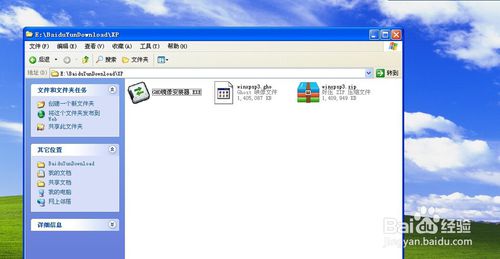
3解压出来系统GHO文件和一个GHO镜像安装器,下一步我们运行“GHO镜像安装器”,选择安装到C盘,并选择刚刚解压出来的windows xp gho文件,点击执行,如下图:
提示:在执行之前最好是能够关闭杀毒软件,不然有可能系统安装不成功!
点击执行以后,就会全自动执行了,过程中不需要我们再操作什么,就坐等系统安装成功吧!
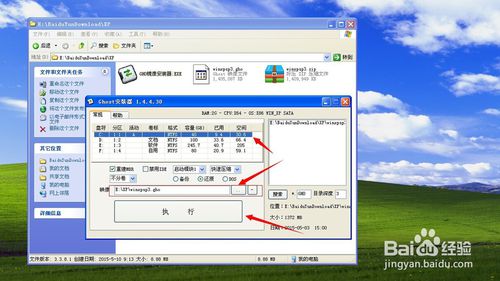
4第四步,我们选择执行以后,系统会自动重启,并开始还原新的系统数据,如下图:
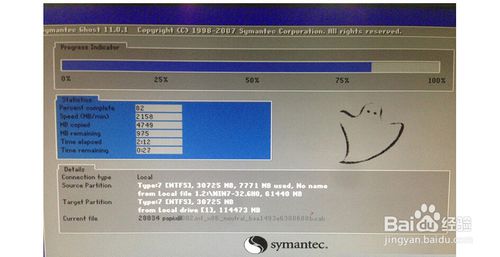
5第五步,新系统数据还原之后,又会自动重启,进入驱动安装界面。此过程大约需要几分钟,具体时间根据电脑配置来决定的,如下图:

6第六步,驱动安装好以后,电脑又会重新启动,并开始配置新系统,新系统配置好以后,就会进入桌面了,这时候我们就会看到我们熟悉的界面了。是不是感觉很有成就感呢。
到此我们系统就安装成功了,是不是很简单呢?

系统重装相关下载
重装系统软件排行榜
重装系统热门教程
- 系统重装步骤
- 一键重装系统win7 64位系统 360一键重装系统详细图文解说教程
- 一键重装系统win8详细图文教程说明 最简单的一键重装系统软件
- 小马一键重装系统详细图文教程 小马一键重装系统安全无毒软件
- 一键重装系统纯净版 win7/64位详细图文教程说明
- 如何重装系统 重装xp系统详细图文教程
- 怎么重装系统 重装windows7系统图文详细说明
- 一键重装系统win7 如何快速重装windows7系统详细图文教程
- 一键重装系统win7 教你如何快速重装Win7系统
- 如何重装win7系统 重装win7系统不再是烦恼
- 重装系统win7旗舰版详细教程 重装系统就是这么简单
- 重装系统详细图文教程 重装Win7系统不在是烦恼
- 重装系统很简单 看重装win7系统教程(图解)
- 重装系统教程(图解) win7重装教详细图文
- 重装系统Win7教程说明和详细步骤(图文)













